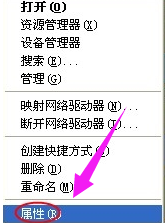电脑主机usb接口没反应怎么解决 电脑usb接口没反应怎么办
时间:2021-09-08作者:zhong
我们在使用电脑的时候,会插入usb接口的,很多设备都是使用usb接口,最近有用户说他主机的usb接口没反应,把电脑主机重新打开还是一样,那么电脑usb接口没反应怎么办呢,下面小编给大家分享解决该问题的方法。
解决方法:
1、在“我的电脑”鼠标右键点击“属性”打开控制面板,点击“设备管理器”。
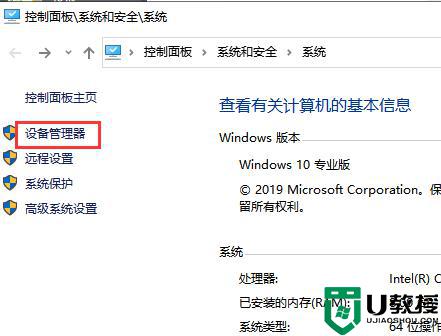
2、在跳转出现的设备管理器中双击打开“通用串行总线控制器”。
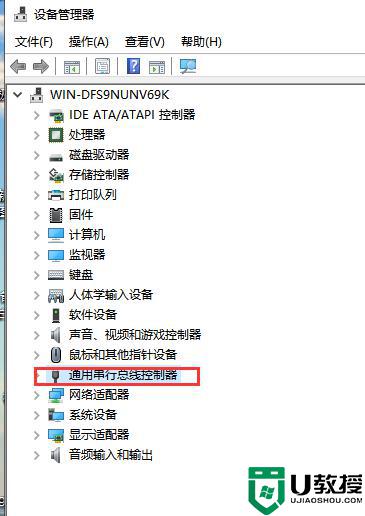
3、右键点击出现的选项框,点击“属性”,如图所示。
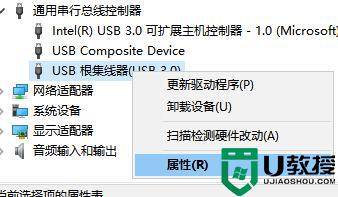
4、选中“电源管理”,把“允许计算机关闭此设备以节约电源”的√取消掉。点击确定即可。重复此操作为其他的usb接口设置此属性,重启电脑。
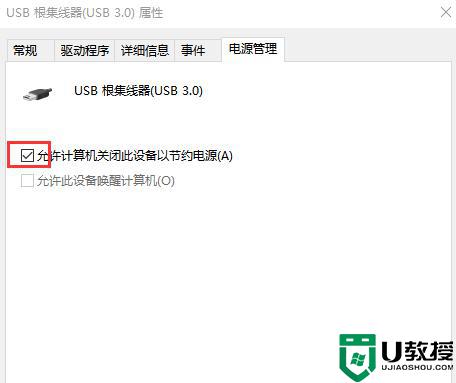
以上就是电脑主机usb接口没反应的解决方法,一样插入usb后没反应的,可以按上面的方法来进行解决。